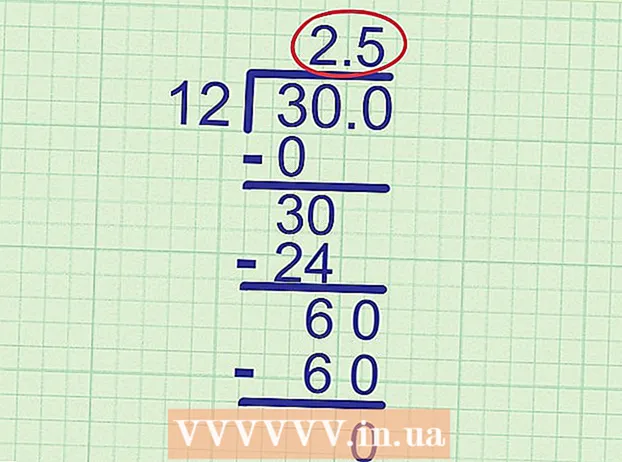Kirjoittaja:
John Pratt
Luomispäivä:
17 Helmikuu 2021
Päivityspäivä:
1 Heinäkuu 2024

Sisältö
Tämä artikkeli opettaa sinulle, miten voit tehdä ostoksia kaupassa PayPalin avulla iPhonessa tai iPadissa. Voit maksaa PayPal-sovelluksella monissa kaupoissa tai, jos käytät Apple Payta, voit lisätä PayPalin Apple Payhin.
Astua
Tapa 1/2: PayPal-sovelluksen käyttäminen
 Avaa PayPal iPhonella tai iPadilla. Tämä on sininen kuvake, jonka sisällä on valkoinen "P". Se on yleensä aloitusnäytöllä.
Avaa PayPal iPhonella tai iPadilla. Tämä on sininen kuvake, jonka sisällä on valkoinen "P". Se on yleensä aloitusnäytöllä. - Kaikki kaupat eivät hyväksy PayPalia.
 Kirjaudu tilillesi. Syötä kirjautumistietosi (tai vahvista PIN-tunnuksesi) ja paina "Kirjaudu sisään".
Kirjaudu tilillesi. Syötä kirjautumistietosi (tai vahvista PIN-tunnuksesi) ja paina "Kirjaudu sisään".  Selaa alaspäin ja paina Varastossa. Tämä on kuvake, jossa on sininen näyteikkuna.
Selaa alaspäin ja paina Varastossa. Tämä on kuvake, jossa on sininen näyteikkuna. - Jos käytät PayPalia kaupassa ensimmäistä kertaa, paina "Käynnistä" pyydettäessä.
- Jos et ole määrittänyt PayPalia käyttämään sijaintipalveluja, sinun on noudatettava näytön ohjeita ja tehtävä se nyt.
 Valitse kauppa. Kirjoita myymälän nimi Etsi sijainti -kenttään viestin yläosassa ja napauta sitten sijaintia hakutuloksissa.
Valitse kauppa. Kirjoita myymälän nimi Etsi sijainti -kenttään viestin yläosassa ja napauta sitten sijaintia hakutuloksissa. - Jos myymälää ei ole luettelossa, se ei hyväksy maksuja PayPal In Storessa.
 Valitse maksutapa. Jos et halua käyttää oletusmaksutapaa, avaa valikko napauttamalla tätä menetelmää ja valitse sitten toinen menetelmä.
Valitse maksutapa. Jos et halua käyttää oletusmaksutapaa, avaa valikko napauttamalla tätä menetelmää ja valitse sitten toinen menetelmä.  Näytä maksukoodi henkilölle kassalla. Kassalla oleva henkilö vahvistaa koodin maksun käsittelemiseksi.
Näytä maksukoodi henkilölle kassalla. Kassalla oleva henkilö vahvistaa koodin maksun käsittelemiseksi.
Tapa 2/2: Lisää PayPal Apple Payhin
 Avaa iPhonen Asetukset. Tämä sovellus on yleensä aloitusnäytössä. Tämä menetelmä opettaa sinua yhdistämään PayPalin Apple Payhin, jotta Apple Payn kautta tehdyt ostot vähennetään PayPal-tililtäsi.
Avaa iPhonen Asetukset. Tämä sovellus on yleensä aloitusnäytössä. Tämä menetelmä opettaa sinua yhdistämään PayPalin Apple Payhin, jotta Apple Payn kautta tehdyt ostot vähennetään PayPal-tililtäsi. - Kaikki kaupat eivät hyväksy Apple Payta.
 Napauta nimesi valikon yläosassa.
Napauta nimesi valikon yläosassa. Lehdistö iTunes ja App Store.
Lehdistö iTunes ja App Store. Napauta Apple ID: täsi valikon yläosassa. Näkyviin tulee valikko.
Napauta Apple ID: täsi valikon yläosassa. Näkyviin tulee valikko.  Lehdistö Näytä Apple ID. Tämä on ensimmäinen vaihtoehto.
Lehdistö Näytä Apple ID. Tämä on ensimmäinen vaihtoehto.  Anna turvakoodi tai käytä Touch ID: tä. Kun turvakoodisi on vahvistettu, näet Tili-näytön.
Anna turvakoodi tai käytä Touch ID: tä. Kun turvakoodisi on vahvistettu, näet Tili-näytön.  Lehdistö Maksutiedot. Näkyviin tulee luettelo maksutavoista.
Lehdistö Maksutiedot. Näkyviin tulee luettelo maksutavoista.  Lehdistö PayPal. Tämä on kohdassa "Maksutapa".
Lehdistö PayPal. Tämä on kohdassa "Maksutapa".  Lehdistö Kirjaudu sisään PayPaliin.
Lehdistö Kirjaudu sisään PayPaliin. Seuraa näytön ohjeita todentaaksesi ja lisätäksesi PayPal-tilisi. Tämä lisää PayPalin oletuksena Apple Pay -maksutavaksi.
Seuraa näytön ohjeita todentaaksesi ja lisätäksesi PayPal-tilisi. Tämä lisää PayPalin oletuksena Apple Pay -maksutavaksi.  Maksa PayPal maksamalla kaupassa Apple Pay. Vaiheet vaihtelevat iPhonesta riippuen:
Maksa PayPal maksamalla kaupassa Apple Pay. Vaiheet vaihtelevat iPhonesta riippuen: - "IPhone 8 ja vanhemmat": Aseta sormesi Touch ID: lle ja pidä sitten iPhonen yläosaa tuuman päässä Apple Pay -lukijasta. Kun tavallinen tilisi (PayPal) on laskutettu, näytössä näkyy "Valmis".
- "IPhone X": Kaksoisnapsauta sivussa olevaa painiketta, kirjaudu sisään salasanallasi (tai käytä kasvojentunnistusta) ja pidä sitten puhelintasi alle tuuman päässä Apple Pay -lukijasta. Kun tavallinen tilisi (PayPal) on laskutettu, näytössä näkyy "Valmis".